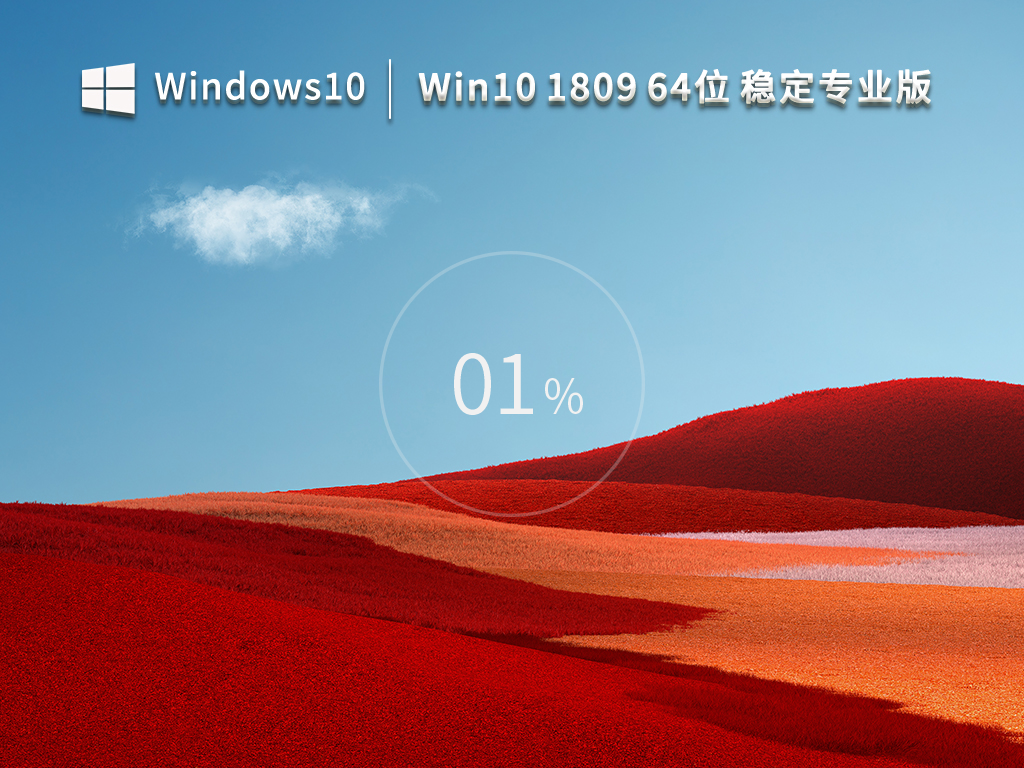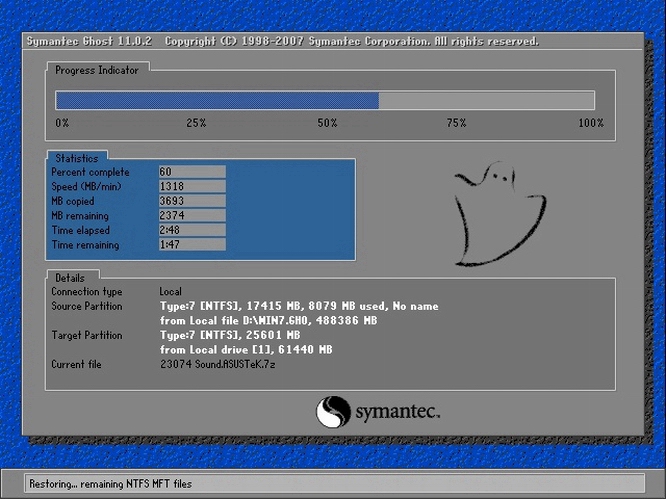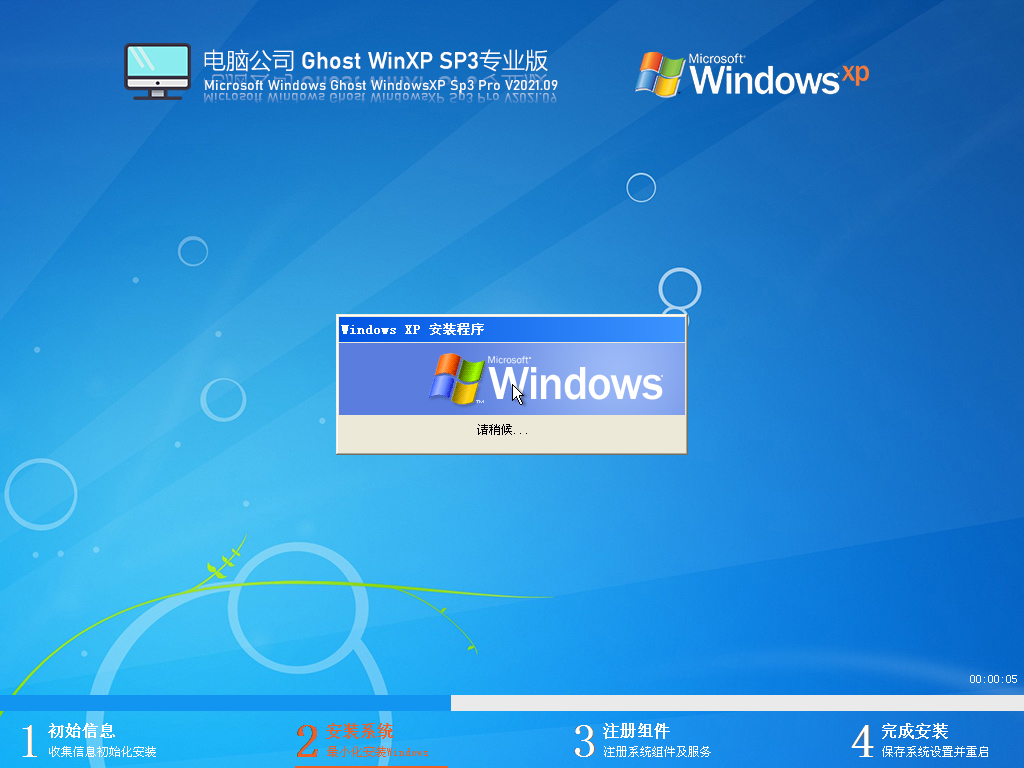CentOS的网络配置的命令详解
我们在进行对CentOS的网络配置时,一般会从IP地址(IPADDR)、子网掩码(NETMASK)、网关(Gateway)、主机名(HOSTNAME)、DNS服务器等方面入手。而在CentOS中,又有着不同的命令或配置文件可以完成这些配置操作,接下来,我们将从ifcfg系命令,iproute2系命令以及配置文件3个方面来简析网络配置的方法。
一、ifcfg系命令
ifcfg系命令包括ifconfig,route,netstat和hostname。
1、ifconfig命令
用来配置一个网络接口。它的使用格式如下:
a):ifconfig [-a] [interface]
-a:表示显示所有的网络接口信息,包括inactive状态的接口
~]# ifconfig -a
b):ifconfig IFACE(网络接口名,下同) IPADDR netmask NETMASK [up|down]
表示通过ifconfig命令直接修改接口的ip地址和netmask,并可启停该接口。
该命令会将配置参数立即送往内核中的TCP/IP协议栈,所以会立即生效,但是重启服务后会无效。
~]# ifconfig eth1 172.16.7.14 netmask 255.255.0.0 ~]# ifconfig eth1 172.16.7.14/16 down
2、route命令
显示和配置ip路由表。它的使用格式如下:
a):route [-n]
表示查看全部的路由表,并以数字显示ip地址
~]# route -n
b):route add [-net|-host] target [netmask Nm] [gw Gw] [[dev] If]
添加相应接口的路由
~]# route add -host 172.16.7.14 gw 172.16.0.1 dev eth1 #主机路由 ~]# route add -net 172.16.7.0/24 gw 172.16.0.1 dev eth1 #网段路由 ~]# route add default gw 172.16.0.1 dev eth1 #默认路由
c):route del [-net|-host] target [netmask Nm] [[dev] If]
删除路由
~]# route del -host 172.16.7.14 dev eth1 ~]# route del -net 172.16.7.0/24 dev eth1 ~]# route del default dev eth1
3、netstat命令
显示网络连接,路由表,接口状态等。它的使用格式如下:
netstat [-n] [-r] [-p] [-e] [-a] [--tcp|-t] [--udp|-u] [--raw|-w] [--listening|-l] [-i] [-I
-n:以数字格式显示ip和端口号,不做地址转换;
-r:显示内核路由表
-p:显示相关的进程和PID
-e:显示扩展格式
-a:显示所有的连接状态
-t:显示tcp协议的相关连接的状态
-u:显示udp协议的相关连接的状态
-w:显示raw socket相关连接的状态
-l:显示处于监听状态的连接
-i:显示所有接口状态
-I
以上个选项可组合使用,常用组合有-tan,-uan,-tln,-uln,-tunlp等
~]# netstat -tan ~]# netstat -Ieth1
4、hostname命令
显示配置主机名。它的使用格式如下:
hostname:显示当前主机名
hostname HOSTNAME:修改当前主机名为HOSTNAME,仅当前有效,重启无效。
~]# hostname ~]# hostname TEST
5、hostnamectl命令(CentOS7新增)
显示配置主机名。它的使用格式如下:
hostnamectl [status]:显示当前主机名信息
hostnamectl set-hostname:设定主机名,永久有效
~]# hostnamectl set-hostname CentOS7
二、iproute2系命令
iproute2系命令有ip link,ip addr,ip route,ip netns和ss等。
1、ip link命令
配置网络接口属性。它的使用格式如下:
a):ip link set [dev] IFACE [up|down] [multicast on|off] [name IFACE] [mtu NUMBER]
up and down:启动或禁止选定的网络接口
multicast on or multicast off:启动或禁止组播功能
name NAME:重命名接口(命名前需先down掉接口)
mtu NUMBER:设置接口的mtu大小,默认为1500
~]# ip link set eth1 name eth2 up ~]# ip link set eth2 multicast off mtu 1000
b):ip link [show|list]
显示全部网络接口的属性。
~]# ip link show
2、ip addr命令
配置网络接口的ip地址。它的使用格式如下:
a):ip addr add IPADDR dev IFACE [label NAME] [broadcast ADDRESS] [scope SCOPE_VALUE]
增加一个ip地址。
[label NAME]:为额外添加的地址指明接口别名
[broadcast ADDRESS]:会根据ip和netmask自动计算,不用填
[scope SCOPE_VALUE]:gloal全局可用;link接口可用;host:本机可用
~]# ip addr add 172.16.7.14/24 dev eth1 label eth1:0
b):ip addr delete IPADDR dev IFACE
删除一个ip地址。
~]# ip addr del 172.16.7.14/24 dev eth1:0
c):ip addr show [dev IFACE|label IFACE:#]
仅显示指定的接口地址。
~]# ip addr show label eth1:0 ~]# ip addr show eth1
d):ip addr flush [dev] {IFACE|label IFACE:#}
清空指定的所有地址或别名的地址。
~]# ip addr flush label eth1:0 ~]# ip addr flush eth1
3、ip route命令
配置接口的路由表信息。它的使用格式如下:
a):ip route add TYPE PREFIX(目标网络)via GateWay [dev IFACE] [src SOURCE_IP]
添加路由表。
~]# ip route add 172.16.7.14 via 172.16.0.1 dev eth1 ~]# ip route add 172.16.7.0/24 via 172.16.0.1 dev eth1 ~]# ip route add d efault via 172.16.0.1 dev eth1
b):ip route del TYPE PREFIX
删除路由表。
~]# ip route del 172.16.7.14 ~]# ip route del 172.16.7.0/24
c):ip route show
显示路由表。
~]# ip route show
d):ip route flush dev IFACE
清空指定接口的所有路由表。
~]# ip route flush dev eth1
4、ss命令
和netstat命令一样用来查看网络状态,其选项参数和netstat命令基本相同,但是其查询速度比netstat命令要快。它的使用格式如下:
ss [options] [filter]
filter:过滤器 FILTER := [ state TCP-STATE ] [ EXPRESSION ]
选项:
-t:TCP协议的相关连接
-u:UDPF相关的连接
-w:raw socket相关的连接
-l:处于监听状态的连接
-a:所有状态
-n:以数字格式显示IP和Port
-e:扩展格式
-p:显示相关的进程及PID
-m:内存用量
-o:计时器信息
EXPRESSION:
dport:目标端口
sport:源端口
‘( dport = :22 or sport = :22 )’
~]# ss -tan #查看当前网络所以tcp的连接状态
三、网络配置文件
在CentOS系统上我们可以通过对修改不同的网络配置文件来使得配置网络接口的各种属性,不过要使其永久有效,还需使内核重读修改后的配置文件。
1、IP/NETMASK/GW/DNS等属性的配置文件:
其路径为:/etc/sysconfig/network-scripts/ifcfg-IFACE
其格式为:
DEVICE:此配置文件对应的设备的名称;
ONBOOT:在系统引导过程中,是否激活此接口;
NETBOOT:是否支持网络引导;
UUID:设备的唯一标识;
IPv6INT:是否初始化IPv6;
BOOTPROTO:激活此接口时使用什么协议来配置属性,常用dhcp、bootp、static、none
TYPE:接口类型,常见的有ethernet、bridge;
DNS1:第一DNS服务器指向;
DNS2:备用DNS服务器指向;
DOMAIN:DNS搜索域;
GATEWAY:默认网关;
IPADDR:本机ip地址;
NETMASK:子网掩码;CentOS7支持使用PREFIX以长度指明子网掩码;
USERCTL:是否允许普通用户控制此设备;
PEERDNS:如果BOOTPROTO的值为“dhcp”,是否运行dhcp server分配的dns服务器指向覆盖本地手动指定的DNS服务器指向;默认为允许
HWADDR:设备的MAC地址;
NM_CONTROLLED:是否使用NetworkManager服务来控制接口;
network-scripts]# cat ifcfg-eth1 DEVICE="eth1" ONBOOT=yes NETBOOT=yes IPADDR=172.16.7.14 DNS=172.16.0.1 GATEWAY=172.16.0.1 NETMASK=255.255.0.0 IPV6INIT=no BOOTPROTO=none TYPE=Ethernet
2、路由的相关配置文件:
其路径为:/etc/sysconfig/network-scripts/route-IFACE
其格式为:(不可混用)
a):每行一个路由条目:
TARGET via GW
b):每三行一个路由条目:
ADDRESS#=TARGET
NETMASK#=MASK
GATEWAY#=NEXTHOP
network-scripts]# cat route-eth1 172.16.7.0/24 via 172.16.0.1
3、主机名的相关配置文件:
其路径为:/etc/sysconfig/network
其格式为:
HOSTNAME=
sysconfig]# cat network # Created by anaconda HOSTNAME=centos7.1
4、DNS服务器指向配置文件:
其路径为:/etc/resolv.conf
其格式为:
nameserver DNS_SERVER_IP
etc]# cat resolv.conf
# Generated by NetworkManager
search magelinux.com
nameserver 172.16.0.1
四、结语
在学习Linux的路上,网络是非常重要的一环,其命令也在不断改进着,很多命令有着相同的作用,可以选择先记忆比较简单和高效的命令和参数。除上述命令之外,在CentOS7中也有着如nmtui这样直接显示图形界面的还用命令。
推荐系统
电脑公司Ghost Win8.1 x32 精选纯净版2022年7月(免激活) ISO镜像高速下载
语言:中文版系统大小:2.98GB系统类型:Win8电脑公司Ghost Win8.1x32位纯净版V2022年7月版本集成了自2022流行的各种硬件驱动,首次进入系统即全部硬件已安装完毕。电脑公司Ghost Win8.1x32位纯净版具有更安全、更稳定、更人性化等特点。集成最常用的装机软件,精心挑选的系统维护工具,加上绿茶独有
微软Win11原版22H2下载_Win11GHOST 免 激活密钥 22H2正式版64位免费下载
语言:中文版系统大小:5.13GB系统类型:Win11微软Win11原版22H2下载_Win11GHOST 免 激活密钥 22H2正式版64位免费下载系统在家用办公上跑分表现都是非常优秀,完美的兼容各种硬件和软件,运行环境安全可靠稳定。Win11 64位 Office办公版(免费)优化 1、保留 Edge浏览器。 2、隐藏“操作中心”托盘图标。 3、保留常用组件(微软商店,计算器,图片查看器等)。 5、关闭天气资讯。
Win11 21H2 官方正式版下载_Win11 21H2最新系统免激活下载
语言:中文版系统大小:4.75GB系统类型:Win11Ghost Win11 21H2是微软在系统方面技术积累雄厚深耕多年,Ghost Win11 21H2系统在家用办公上跑分表现都是非常优秀,完美的兼容各种硬件和软件,运行环境安全可靠稳定。Ghost Win11 21H2是微软最新发布的KB5019961补丁升级而来的最新版的21H2系统,以Windows 11 21H2 22000 1219 专业版为基础进行优化,保持原汁原味,系统流畅稳定,保留常用组件
windows11中文版镜像 微软win11正式版简体中文GHOST ISO镜像64位系统下载
语言:中文版系统大小:5.31GB系统类型:Win11windows11中文版镜像 微软win11正式版简体中文GHOST ISO镜像64位系统下载,微软win11发布快大半年了,其中做了很多次补丁和修复一些BUG,比之前的版本有一些功能上的调整,目前已经升级到最新版本的镜像系统,并且优化了自动激活,永久使用。windows11中文版镜像国内镜像下载地址微软windows11正式版镜像 介绍:1、对函数算法进行了一定程度的简化和优化
微软windows11正式版GHOST ISO镜像 win11下载 国内最新版渠道下载
语言:中文版系统大小:5.31GB系统类型:Win11微软windows11正式版GHOST ISO镜像 win11下载 国内最新版渠道下载,微软2022年正式推出了win11系统,很多人迫不及待的要体验,本站提供了最新版的微软Windows11正式版系统下载,微软windows11正式版镜像 是一款功能超级强大的装机系统,是微软方面全新推出的装机系统,这款系统可以通过pe直接的完成安装,对此系统感兴趣,想要使用的用户们就快来下载
微软windows11系统下载 微软原版 Ghost win11 X64 正式版ISO镜像文件
语言:中文版系统大小:0MB系统类型:Win11微软Ghost win11 正式版镜像文件是一款由微软方面推出的优秀全新装机系统,这款系统的新功能非常多,用户们能够在这里体验到最富有人性化的设计等,且全新的柔软界面,看起来非常的舒服~微软Ghost win11 正式版镜像文件介绍:1、与各种硬件设备兼容。 更好地完成用户安装并有效地使用。2、稳定使用蓝屏,系统不再兼容,更能享受无缝的系统服务。3、为
雨林木风Windows11专业版 Ghost Win11官方正式版 (22H2) 系统下载
语言:中文版系统大小:4.75GB系统类型:雨林木风Windows11专业版 Ghost Win11官方正式版 (22H2) 系统下载在系统方面技术积累雄厚深耕多年,打造了国内重装系统行业的雨林木风品牌,其系统口碑得到许多人认可,积累了广大的用户群体,雨林木风是一款稳定流畅的系统,一直以来都以用户为中心,是由雨林木风团队推出的Windows11国内镜像版,基于国内用户的习惯,做了系统性能的优化,采用了新的系统
雨林木风win7旗舰版系统下载 win7 32位旗舰版 GHOST 免激活镜像ISO
语言:中文版系统大小:5.91GB系统类型:Win7雨林木风win7旗舰版系统下载 win7 32位旗舰版 GHOST 免激活镜像ISO在系统方面技术积累雄厚深耕多年,加固了系统安全策略,雨林木风win7旗舰版系统在家用办公上跑分表现都是非常优秀,完美的兼容各种硬件和软件,运行环境安全可靠稳定。win7 32位旗舰装机版 v2019 05能够帮助用户们进行系统的一键安装、快速装机等,系统中的内容全面,能够为广大用户
相关文章
- win8系统登录QQ提示QQ软件已被破坏无法继续使用解决方法
- Win10创意者更新15060快速预览版今日开始推送
- WinXP下如何运行战争策略游戏幽浮:未知敌人
- Win10或引入更快的更新周期 给内测参与者的建议
- 总结Linux中用于文本处理的awk、sed、grep命令用法
- win8.1运行Java程序网页出现空白等问题如何解决
- win7系统打开计算机资源管理器提示错误的解决方法
- Redhat Linux 9 ADSL连接设置图解
- Ubuntu系统中gVim的基本安装与配置教程
- Win10系统提示该指纹与已设置的其他指纹非常类似请尝试其他手指的解决方法
- 禁止Win8的Start界面显示最近打开文件的方法
- windows8 打印机常见问题修复方法
- 电脑无法启动Windows Time服务该怎么办?
- 如何解决Ubuntu 13.04系统托盘无法显示QQ的问题
- 双系统下设置XP或Win7为独立启动的方法
- Windows7中使用系统自带命令查看计算机硬件详细配置教程
- Ubuntu系统用自带的shotwell软件简单编辑照片的教程
- CentOS ip_conntrack: table full, dropping packet 的解决方法
热门系统
- 1华硕笔记本&台式机专用系统 GhostWin7 32位正式旗舰版2018年8月(32位)ISO镜像下载
- 2深度技术 Windows 10 x86 企业版 电脑城装机版2018年10月(32位) ISO镜像免费下载
- 3电脑公司 装机专用系统Windows10 x86喜迎国庆 企业版2020年10月(32位) ISO镜像快速下载
- 4深度技术 Windows 10 x86 企业版 六一节 电脑城装机版 版本1903 2022年6月(32位) ISO镜像免费下载
- 5雨林木风 Ghost Win7 SP1 装机版 2020年4月(32位) 提供下载
- 6深度技术 Windows 10 x64 企业版 电脑城装机版2021年1月(64位) 高速下载
- 7新萝卜家园电脑城专用系统 Windows10 x64 企业版2019年10月(64位) ISO镜像免费下载
- 8新萝卜家园 GhostWin7 SP1 最新电脑城极速装机版2018年8月(32位)ISO镜像下载
- 9电脑公司Ghost Win8.1 x32 精选纯净版2022年5月(免激活) ISO镜像高速下载
- 10新萝卜家园Ghost Win8.1 X32 最新纯净版2018年05(自动激活) ISO镜像免费下载
热门文章
常用系统
- 1Win10 1809版本下载_Win10 1809专业版本64位官方镜像下载
- 2雨林木风 GHOST XP SP3 通用装机版 V2023.01 下载
- 3系统家园Ghost win10 20h2 64位系统 v2023.04最新免费下载
- 4新萝卜家园 Ghost Win7 x64 SP1 极速版2020年7月(64位) 高速下载
- 5微星笔记本专用windows11 64位旗舰版系统镜像 v2023下载
- 6GHOST WIN8 X64 装机专业版 V2023.04 (64位) 下载
- 7雨林木风Ghost Win7 x64 SP1 极速装机版2021年6月(64位) 高速下载
- 8微软官网Win10专业版下载_Windows10专业版64位官网下载2022
- 9电脑公司Ghost Win7 64位 最新旗舰版V2019.08下载
- 10电脑公司XP专业版下载_电脑公司Windows XP SP3 免费激活版下载V2023.09